Как увеличить миниатюры панели задач Windows
Как увеличить миниатюры панели задач Windows (без программного обеспечения). Когда вы наводите указатель мыши на кнопку, на панели задач, Windows по умолчанию показывает вам предварительный просмотр этого окна, но этот предварительный просмотр обычно очень мал. К счастью, с помощью быстрого изменения реестра мы можем эти эскизы увеличить.

Содержание:
Как увеличить миниатюры панели задач Windows (без программного обеспечения)
Самое замечательное в этом совете то, что он не требует загрузки какой-то хитроумной утилиты с какого-то веб-сайта, которому вы, вероятно, не должны доверять. И как только вы закончите, миниатюры перестанут быть крошечными и станут действительно полезными.

Как изменить размер миниатюр панели задач
Чтобы открыть диалоговое окно "Выполнить", начните с использования WIN+R, , введите regedit.exe, нажмите Enter, а затем перейдите к следующему разделу реестра:
HKEY_CURRENT_USER\Software\Microsoft\Windows\CurrentVersion\Explorer\TaskbandОказавшись там, щёлкните правой кнопкой мыши справа и выберите "Создать" -> «32-битный », назовите его MinThumbSizePx и присвойте ему десятичное значение 500 или меньше. Это значение, как вы можете себе представить, будет в пикселях.
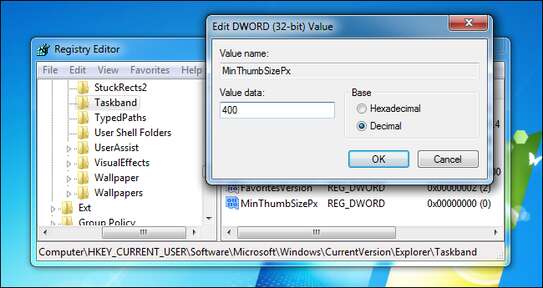
После того, как вы внесли это изменение, вам нужно будет перезапустить проводник, что можно сделать, быстро выйдя из системы или используя секретный метод перезапуска проводника, щёлкнув правой кнопкой мыши меню "Пуск", удерживая нажатыми клавиши CTRL+SHIFT. В Windows 7 вам нужно будет сделать это в самом меню "Пуск", а в Windows 8 или 10 — на самой панели задач.
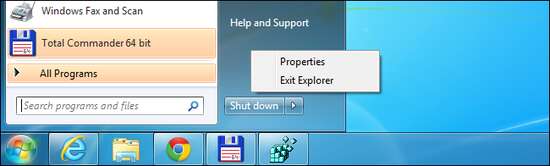
После того, как вы вышли из проводника, ваша панель задач исчезнет, поэтому используйте комбинацию клавиш CTRL+SHIFT+ESC, чтобы вызвать диспетчер задач, перейдите в "Файл" -> "Выполнить", а затем введите explorer и нажмите клавишу "Ввод".
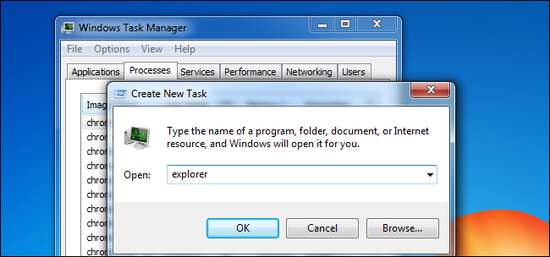
Точно так же ваши миниатюры на панели задач будут больше. Хотя можно было просто выйти и снова войти.
